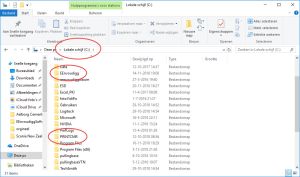|

Kalandunkat a régi számítógépen kezdjük PrintCMR még mindig jól működik.
Kérdés: Hol van PrintCMR tárolt?
A Windows asztalon megtalálható a parancsikon PrintCMR.
Kattintson a jobb egérgombbal a parancsikonra, és válassza a Tulajdonságok parancsot.
A "Start in" megmutatja a mappát PrintCMR telepítve.
Ebben a példában a C könyvtár: \ tPRINTCMR az egyik, amely átmásol egy másik számítógépre.
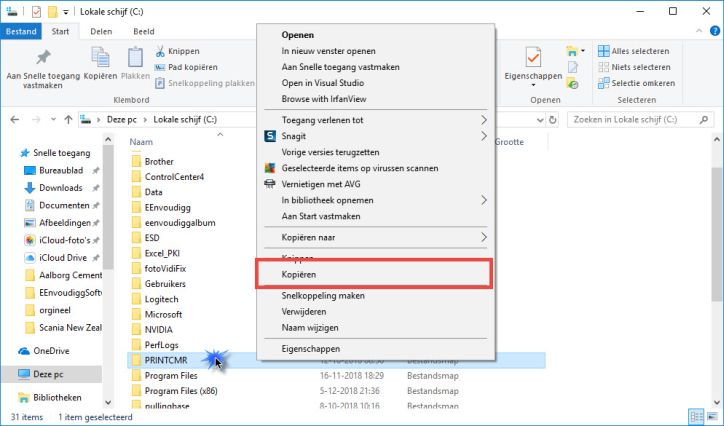
Kezdhetjük!
Keresés a Windows Intézőben PrintCMR kattintson a jobb egérgombbal, és válassza a Másolás lehetőséget.
Helyezze be a memóriakártyát a számítógépbe, és keresse meg a Windows Intézővel ezt a botot.
Ezután kattintson a jobb egérgombbal, és válassza a Beillesztés lehetőséget.
PrintCMR másolása a memóriakártyára.
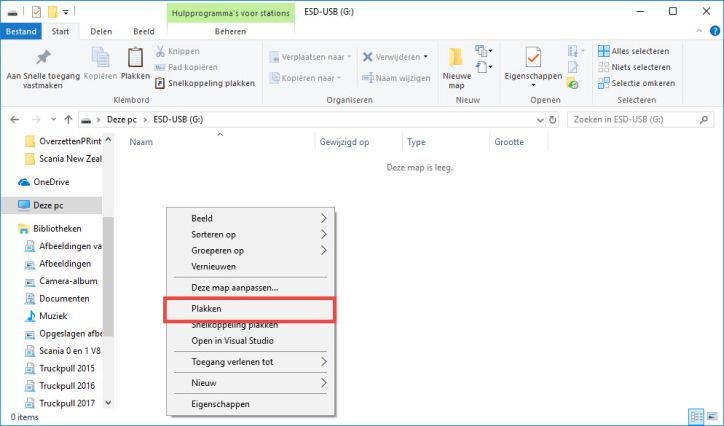
Miután a másolás befejeződött, húzza a flash meghajtót az új számítógépre.
Ismételje meg a Másolás és beillesztés műveleteket, ezúttal a külső memóriából a számítógép merevlemezére.
PrintCMR ezután az új számítógépre kerül.
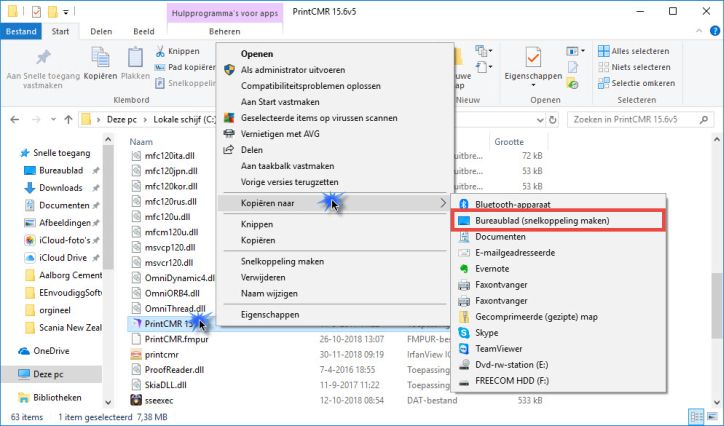
Gyorsbillentyű létrehozása az alkalmazáshoz.
Két lehetőség van:
A lehetőség: Ha a PrintCMR az új számítógépen található hely pontosan ugyanaz.
A régi számítógép asztali parancsikonját átmásolhatja a memóriakártyára.
Másolja a memóriakártyáról a parancsikont az új számítógépre az asztalon, és készen áll az útra!
B lehetőség: Új parancsikon létrehozása az új számítógépen.
Ez a legmegbízhatóbb lehetőség.
A Windows Intéző segítségével keresse meg a programot PrintCMR 15 (alkalmazás).
Kattintson a jobb egérgombbal, és válassza a "Másolás ide", majd az "Asztal (parancsikon létrehozása)" lehetőséget.
Egy új parancsikon jön létre az asztalon.
Nem!
PrintCMR tárolja az összes adatot a telepített mappába.
A Windows mappában vagy a Windows rendszerleíró adatbázisában nincs semmi.
Ily módon nagyon könnyű másolatokat készíteni, és a lehető legegyszerűbben visszaadni.
Ideális a biztonsági mentéshez is!